文章首发于个人公号:「阿拉平平」
大家好,我是宝可梦训练家平平。
我接触到的第一款宝可梦游戏是第二世代『精灵宝可梦·金/银』,虽然这一代节奏偏慢,汉化很迷,但依旧给我的童年带来了不少欢乐。如今,宝可梦系列也出到了第八世代,但网上对这一代的评价比较分化,于是我打算先用模拟器体验下,再决定是否入手游戏。
项目介绍
yuzu[1] 是一款基于 C++ 开发的的 NS 模拟器,支持在 Windows 或 Linux 系统上运行。项目分为 mainline[2] 和 Early Access[3] 两个版本,前者可以从 GitHub 上下载,后者则需向作者捐赠一笔费用获取。本文将介绍如何使用 yuzu 运行 Switch 游戏。
下载安装
首先,yuzu 对 PC 的性能是要求的。为了能够流畅地游玩游戏,建议先看下最低要求,如果配置和要求相差太多,就不建议继续折腾了。
- CPU:Intel Core i5-4430 / AMD Ryzen 3 1200
- 显卡:Intel HD Graphics 520 / NVIDIA GeForce GT 1030 2GB
- 内存:8GB
关于模拟器,我建议安装 Early Access 版本的 yuzu。相较于 mainline,Early Access 的功能更多,对游戏的支持也更好。我已将资源放到网盘,有需要的话可以到公号后台回复 yuzu 获取。
下载模拟器并解压到工作目录,点击 yuzu.exe 运行。首次运行时,可能会弹出以下提示:
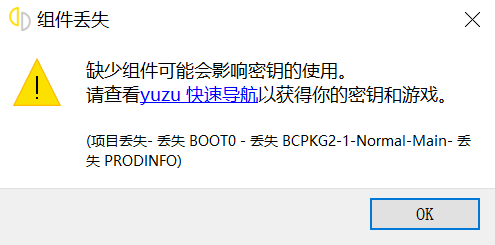
yuzu 运行时会加载密钥文件,如果缺少该文件则无法运行商业游戏。打开模拟器,点击『文件』-> 『Open yuzu folder』,然后将下载的密钥文件 prod.keys 放到 keys 目录下:
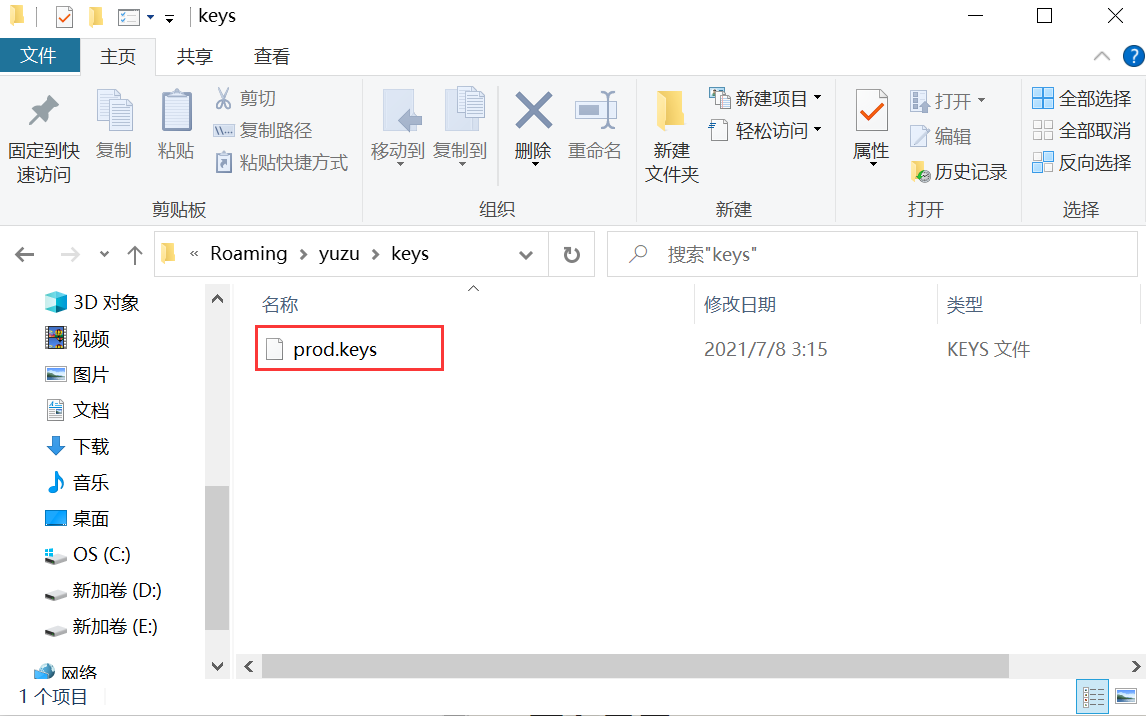
重启模拟器,如果不再出现弹窗,说明配置成功:
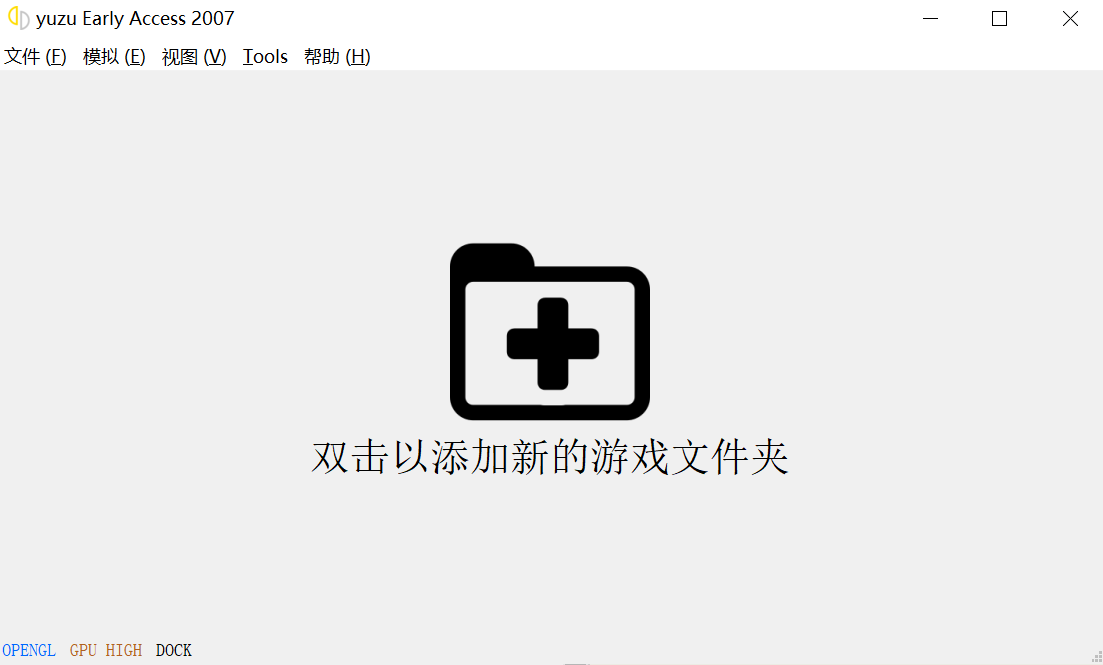
至此,yuzu 已安装完毕。接下来,我们看看要如何使用 yuzu 模拟器。
使用说明
这次测试的游戏是『精灵宝可梦·剑』,由于我是第一次使用 yuzu,过程中难免会踩一些坑,在此记录并分享下我解决的方法。
添加游戏
模拟器安装后,就可以添加新游戏了。新建一个 roms 目录专门存放游戏,将其添加为游戏文件夹后就可以看到游戏了:
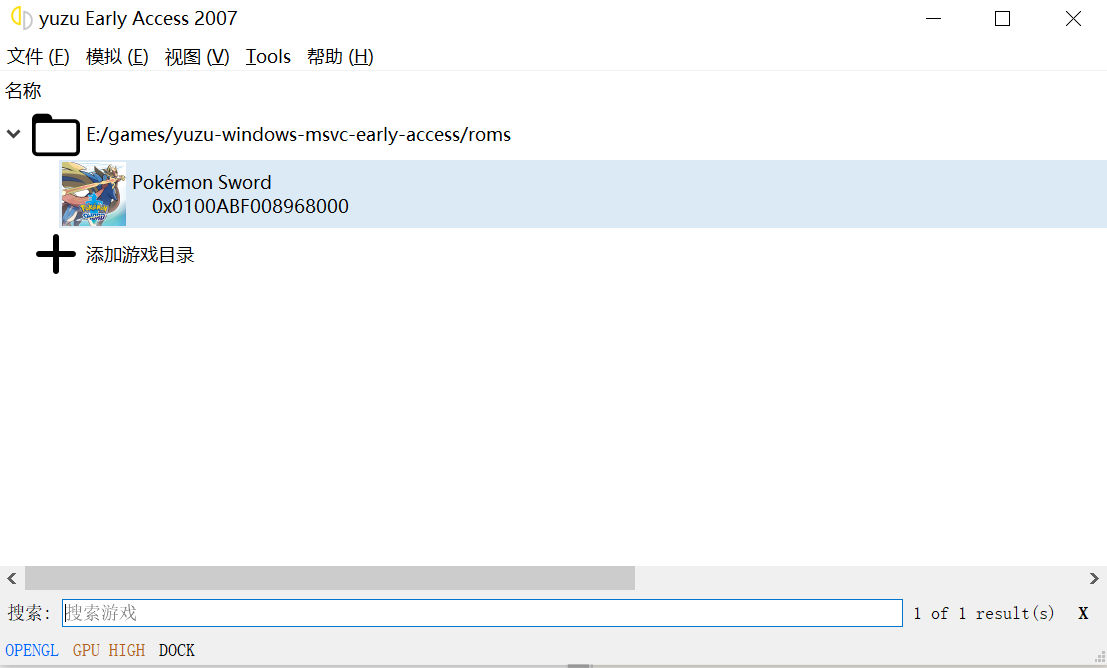
需要说明的是,yuzu 支持运行 NSP 或 XCI 格式的游戏,前者相当于数字版,后者相当于卡带版。
本次测试的游戏格式为 XCI,也是我比较推荐的游戏格式。
键位设置
在运行游戏前,我们可能还需要调整下键位。
点击『模拟』-> 『Configure』->『控制』,可以根据自己喜好进行设置:
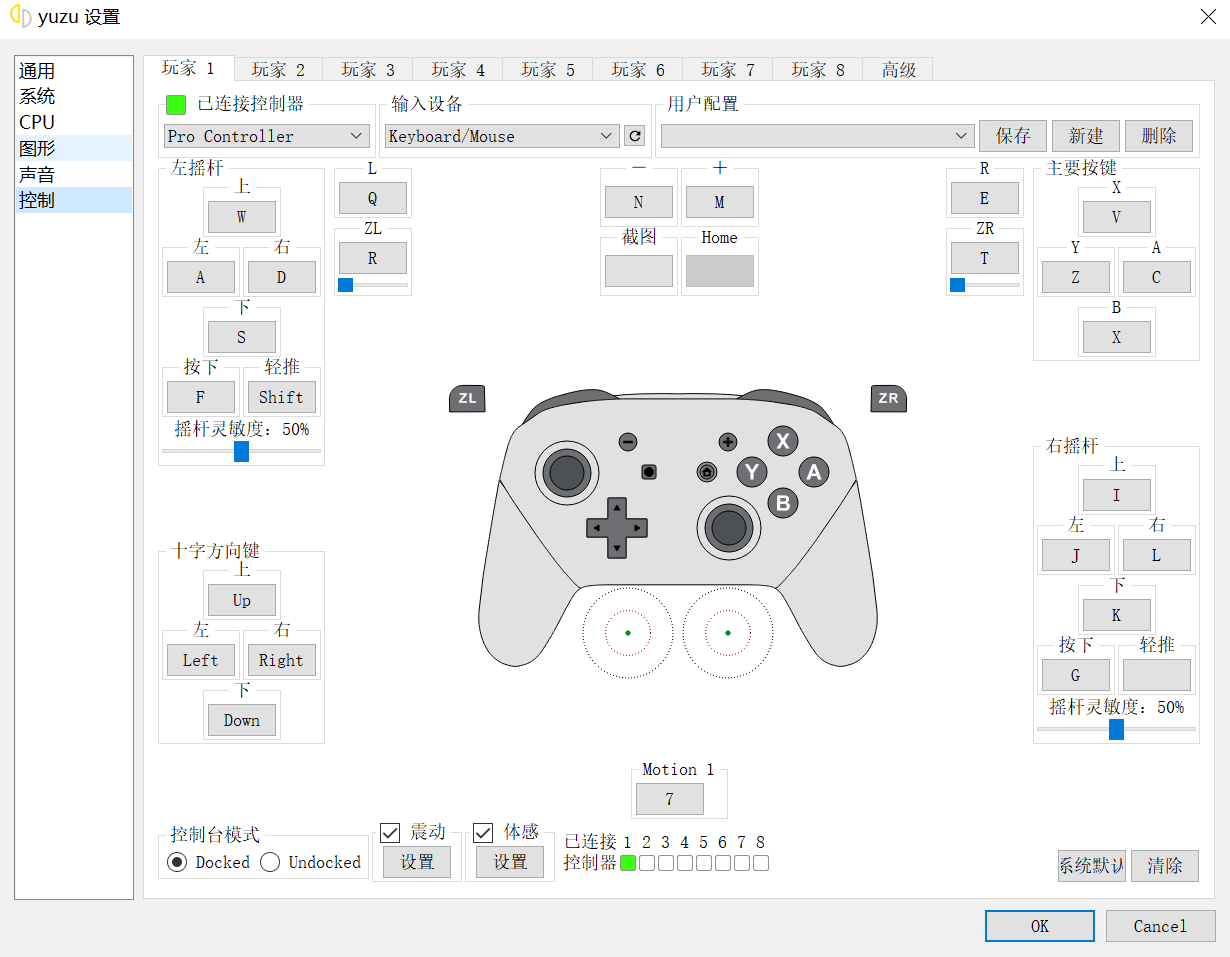
除了用键盘控制,也可以通过切换输入设备来使用手柄进行控制。
中文支持
调整完键位后,双击运行游戏。我在设置游戏语言时遇到了问题:简体中文显示异常。
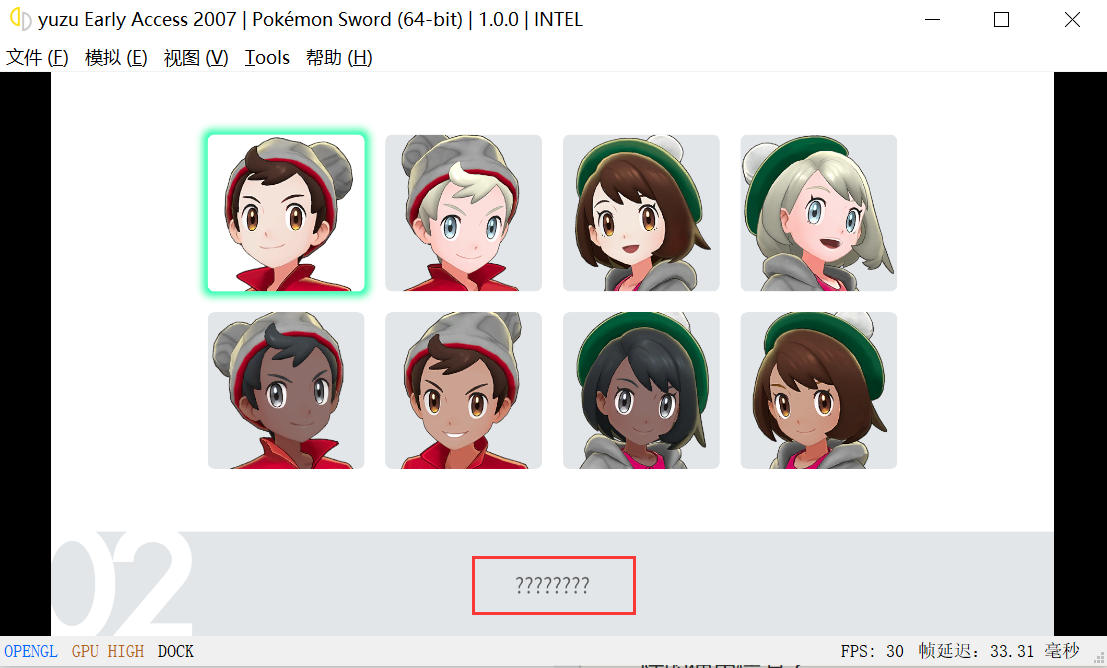
会出现这个问题,原因在于缺少字库文件。要解决这个问题,可以执行以下步骤:
① 下载并解压网盘中的 user 文件,然后运行模拟器,点击『文件』-> 『Open yuzu folder』,将 sysdata 放到该目录下:
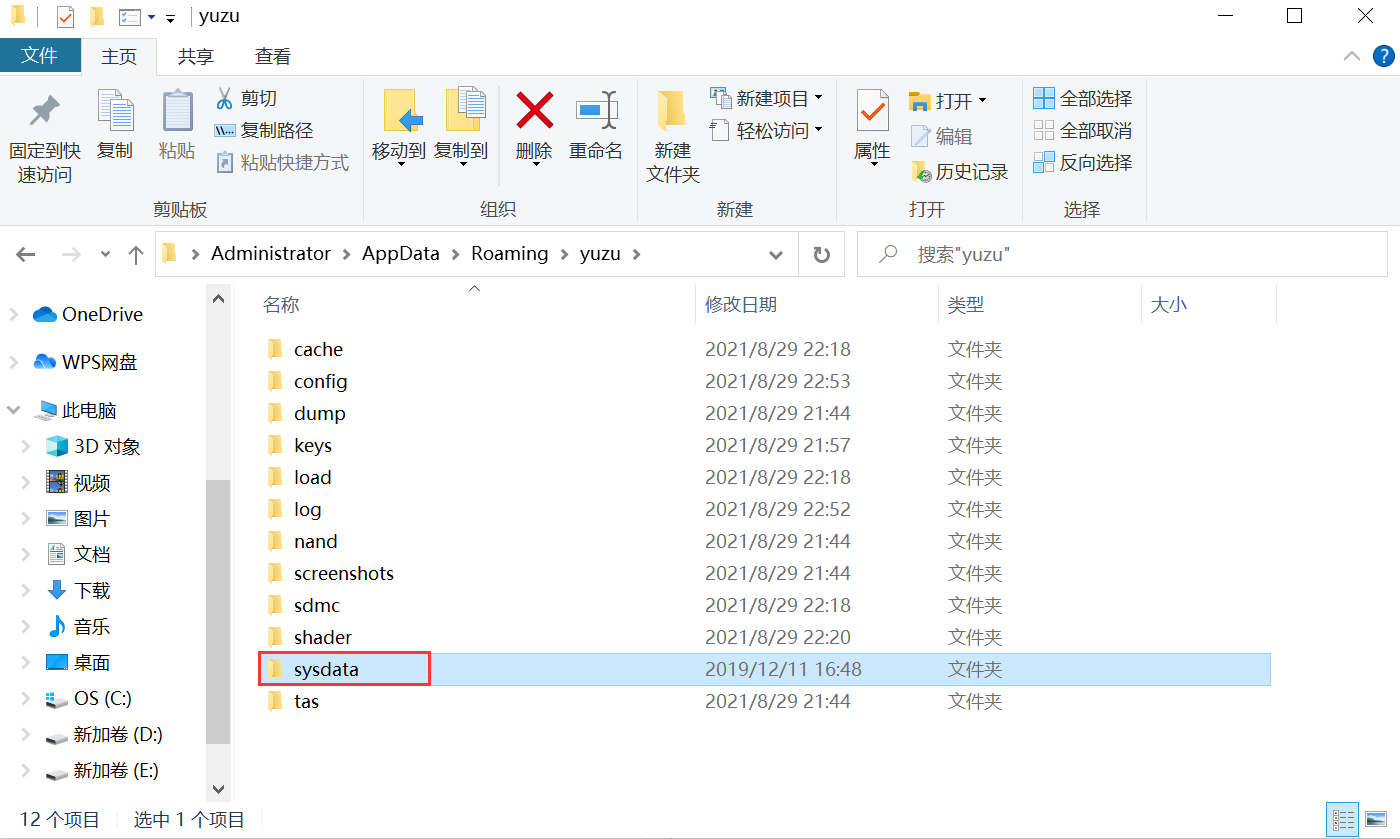
② 替换 yuzu\nand\system\Contents\registered 目录:
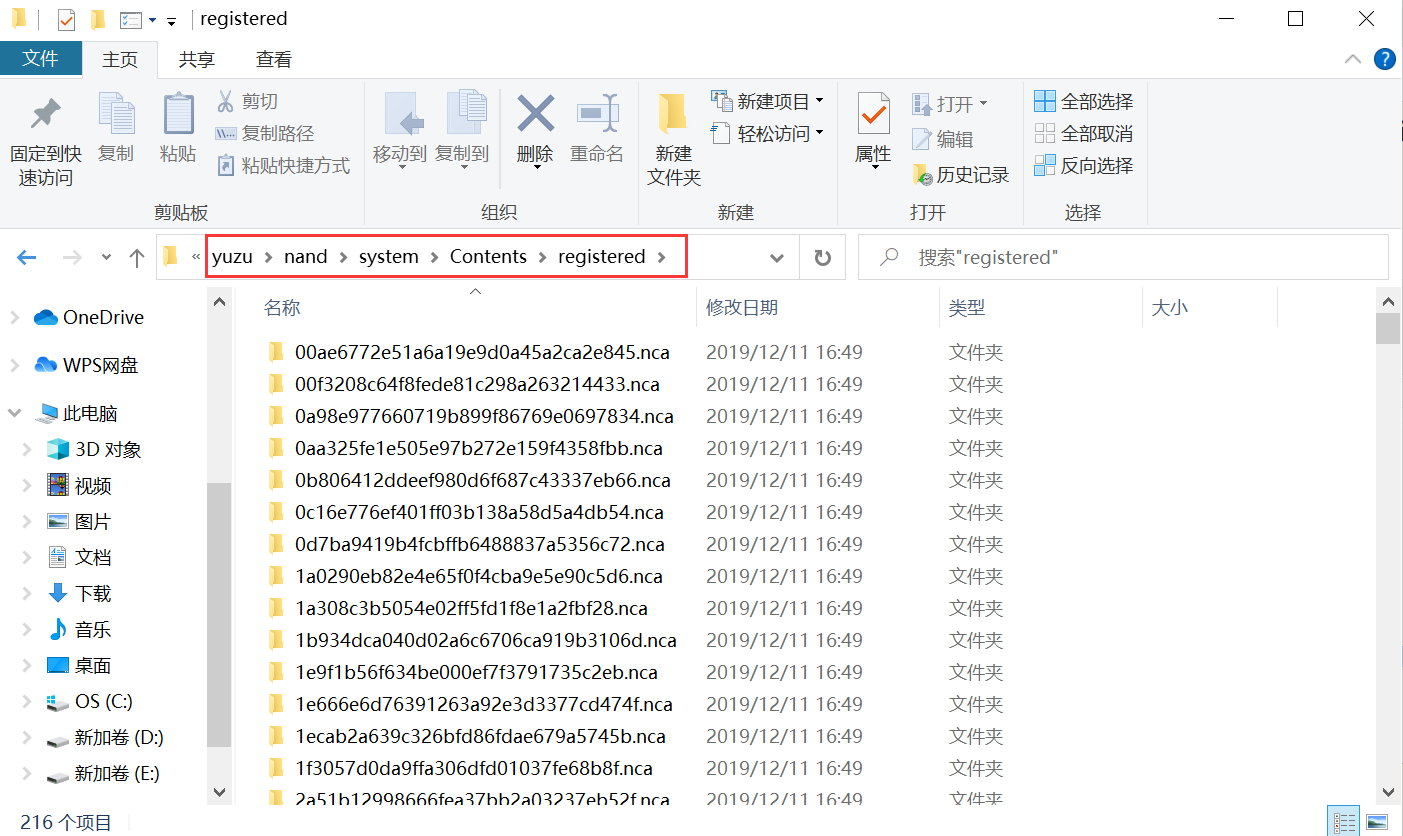
③ 重启游戏,简体中文已显示正常:

图形设置
中文显示的问题解决了,但当我再次进入游戏时,又遇到了一个问题:游戏播放 CG 会卡住,声音却是正常的。
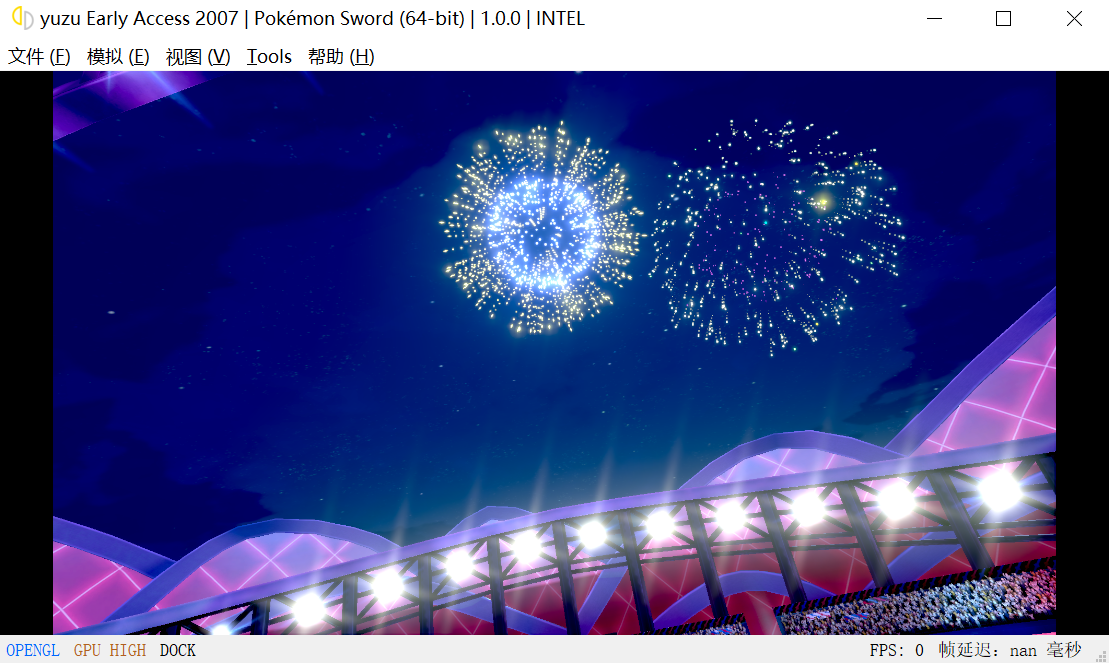
如果遇到该问题,可以尝试调整下图形设置。点击『模拟』-> 『Configure』-> 『图形』,将 API 从 OpenGL 调整至 Vulkan:

调整 API 设置后重启游戏,CG 就可以正常播放了。此外,在启动游戏前,我们也可以通过底部的按钮进行快速设置,还是比较方便的:
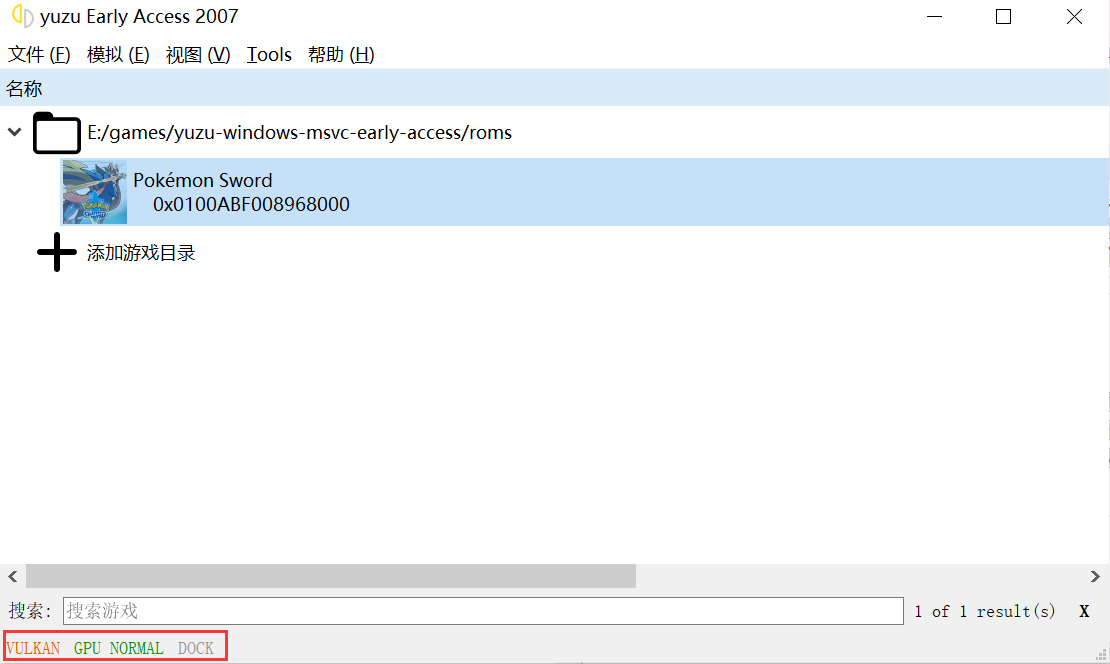
写在最后
在这篇文章中,我和大家分享了 yuzu 的安装和使用方法。受限于篇幅,文章仅做了一些基本的说明,一些高级设置,安装 Mod、DLC 以及导入 Shader Cache 的方法则没有介绍。网上不乏相关的文档,还是比较容易找到的。
References
[1] yuzu: https://github.com/yuzu-emu/yuzu
[2] mainline: https://github.com/yuzu-emu/yuzu-mainline/releases
[3] Early Access: https://yuzu-emu.org/help/early-access/